Counter-Strike: Global Offensive - одна из самых популярных и увлекательных онлайн-игр в мире. Для многих игроков важен не только навык и реакция, но и правильная настройка игрового процесса. Одним из способов настроить игру под себя является использование консоли CS:GO.
Консоль - удивительный инструмент, который позволяет вам изменить различные параметры игры, от улучшения графики до настройки управления. В этой статье мы рассмотрим, как настраивать конфигурацию CS:GO через консоль поэтапно, чтобы добиться оптимального игрового опыта.
Настройка видео в CS:GO

Настройка видео в CS:GO очень важна для достижения плавного геймплея и высокого FPS.
1. Разрешение экрана: Установите оптимальное разрешение экрана, которое подходит вашему монитору.
2. Параметры графики: Измените параметры графики, такие как текстуры, тени, и эффекты для достижения наилучшей производительности.
3. Загрузка текстур: Отключите загрузку текстур с сервера для улучшения скорости загрузки карт.
4. Плавность отображения: Включите вертикальную синхронизацию (V-Sync) для предотвращения рывков в игре.
5. Запуск игры: После настройки видео перезапустите игру для применения изменений.
Выбор разрешения экрана
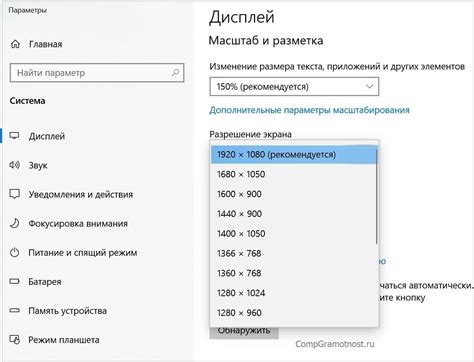
Выбор разрешения экрана в CS:GO играет важную роль для комфортного и эффективного игрового процесса. Для установки разрешения через консоль необходимо выполнить следующие шаги:
- Откройте консоль нажатием клавиши "`" или "~".
- Введите команду "mat_setvideomode <ширина> <высота> 1". Например, "mat_setvideomode 1920 1080 1" для разрешения 1920x1080.
- Нажмите Enter для применения изменений.
После выполнения этих действий разрешение вашего экрана будет изменено на выбранное, что может повлиять на производительность игры и удобство ее восприятия.
Настройка звука в CS:GO

Настройка звука в CS:GO играет важную роль для повышения игрового опыта. Вы можете настроить звуковые параметры в игре через консоль, чтобы улучшить звуковое оформление и обеспечить лучшее восприятие звука во время игры.
Шаги для настройки звука в CS:GO:
- Откройте консоль, нажав клавишу "~" на клавиатуре.
- Введите "volume X", где X - это желаемый уровень громкости (от 0 до 1).
- Настроить параметры звука для различных типов звуков (например, стрельбы, шагов и т. д.) с помощью команд "snd_".
- Изучите различные параметры звука и их значения для настройки звука в CS:GO более точно.
Установка громкости
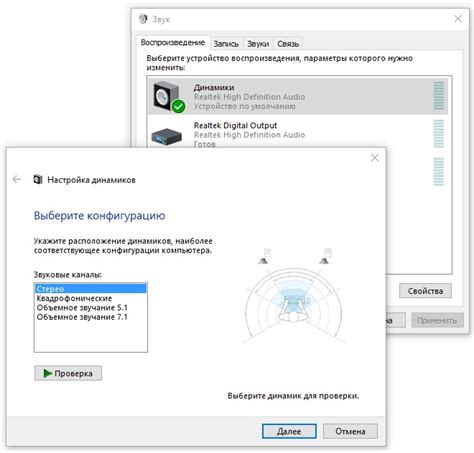
Для изменения громкости в CS:GO через консоль выполните следующие шаги:
- Откройте консоль. Нажмите клавишу ` (тильда) на клавиатуре.
- Введите команду "volume X" без кавычек, где X – значение от 0 до 1. Например, "volume 0.5" установит громкость на половину от максимума.
- Нажмите Enter, чтобы применить изменения.
Настройка управления в CS:GO

В CS:GO вы можете настроить управление через консоль, задавая специальные команды. Например, вы можете изменить распределение кнопок на клавиатуре или мыши, настроить чувствительность курсора и скорость передвижения. Это позволит вам удобно управлять персонажем и быстро реагировать в разных игровых ситуациях.
Кроме того, настройка управления в CS:GO может помочь вам улучшить точность стрельбы, настроив параметры прицеливания и отдачи оружия. Это особенно важно для игроков, стремящихся к высокому уровню мастерства и конкуренции в игре.
| Параметр | Настройка |
|---|---|
| Распределение кнопок | Изменение клавиш |
| Чувствительность курсора | Установка оптимальной скорости |
| Параметры стрельбы | Настройка точности и отдачи |
Настройка управления в CS:GO - это важный этап для каждого игрока, который стремится к достижению высоких результатов и улучшению игровых навыков. Экспериментируйте с различными настройками и выбирайте оптимальные параметры под свой стиль игры. Помните, что правильное управление может сделать вас более успешным и эффективным в CS:GO.
Задание клавиш
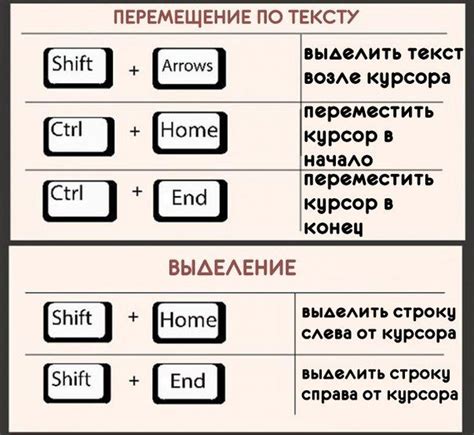
Для удобства игры в CS:GO можно настроить клавиши под свои потребности. Для этого откройте консоль (нажмите клавишу "~"), и используйте следующие команды:
bind "клавиша" "команда" - назначение клавиши для выполнения определенной команды. Например, можно привязать покупку оружия к клавише B: bind "B" "buy ak47".
unbind "клавиша" - отмена назначения клавиши.
Таким образом, вы можете настроить клавиши по своему усмотрению, сделав игру более удобной и эффективной.
Настройка геймплея в CS:GO

В CS:GO можно настроить различные параметры геймплея через консоль, чтобы улучшить опыт игры. Ниже представлена таблица с некоторыми командами и их описанием:
| Команда | Описание |
|---|---|
| cl_bobamt | Регулирует силу кривой камеры при движении персонажа. |
| sensitivity | Устанавливает чувствительность мыши в игре. |
| mp_roundtime | Определяет продолжительность раунда в секундах. |
Используйте эти команды и множество других, чтобы настроить геймплей CS:GO под свой стиль игры и предпочтения.
Изменение настроек оружия

Для того чтобы настроить параметры оружия в CS:GO через консоль, используйте следующие команды:
weapon_accuracy_nospread 1- отключает случайный разброс при стрельбе;weapon_recoil_scale 0.5- уменьшает отдачу оружия в полтора раза;weapon_debug_spread_gap 0- устанавливает разрешение точного прицела;weapon_max_before_cleanup 10- устанавливает количество максимально допустимых патронов в обойме.
Эти команды помогут вам улучшить точность и управляемость оружия в игре.
Вопрос-ответ

Как использовать консоль в CS:GO для настройки игры?
Для использования консоли в CS:GO, вам нужно сначала включить ее в настройках игры. После этого вы можете открыть консоль, нажав клавишу "~" на клавиатуре. Затем вводите команды, чтобы настроить различные параметры игры.
Какие основные команды конфигурации можно использовать в CS:GO?
В CS:GO существует множество различных команд конфигурации, которые позволяют настраивать различные аспекты игры. Некоторые из основных команд включают в себя изменение настроек управления, видимости интерфейса, настройки графики и звука, а также другие параметры игрового процесса.
Какие настройки графики можно изменить через консоль в CS:GO?
С помощью консоли в CS:GO вы можете изменить различные параметры графики, такие как разрешение экрана, качество текстур, настройки шейдеров, эффекты, антиалиасинг и другие. Это позволяет вам настроить графику игры под свои предпочтения и возможности вашего компьютера.
Какая команда позволяет улучшить производительность игры в CS:GO через консоль?
Одна из команд, которая может помочь улучшить производительность игры в CS:GO через консоль, это "fps_max". Установив эту команду на определенное значение (например, 300), вы можете ограничить количество кадров в секунду, что может снизить нагрузку на процессор и улучшить общую производительность игры.
Как сохранить настройки конфигурации через консоль в CS:GO?
Чтобы сохранить настройки конфигурации через консоль в CS:GO, вам нужно создать файл конфигурации с расширением ".cfg" и сохранить в него команды, которые вы хотите применить. После этого можно загрузить этот файл в игре, чтобы применить настройки к вашей игре.



